오늘은 롯데온에 개별상품을 등록해볼게요.
중요한 부분만 설명하고 나머지는 타 마켓과 등록방법이 같습니다.
[롯데온 스토어센터>상품관리>상품등록]을 차례로 클릭해주세요.

저는 옵션에 색상이 두 가지가 있는 우체통을 등록할 것입니다.
우측화면에서 [신규로 등록]부분에 카테고리를 먼저 설정해주세요.
저는 “우체통”이라고 입력하니 자동으로 “인테리어/조명/DIY>인테리어장식품>우편함/우체통”으로 매칭됩니다.

해당카테고리를 선택했다면 [등록하기]를 클릭해주세요.
이 상품의 수수료율은 13%네요.

[상품명]을 정하고 롯데온에서 [브랜드]는 필수입력항목이 아니라 저는 그냥 패쓰했어요.

다음은 [옵션]입니다.
옵션이 없는 상품이라면 [선택형 판매옵션]에 “설정안함”을 선택하면 되구요,
만일 옵션이 있는 상품이라면
아래 사진과 같은 방법으로 입력하면 됩니다.
타 쇼핑몰과 방법이 거의 유사하니 긴 설명은 생략합니다.

이미지는 필수 입력항목으로 옵션별로 다른 이미지를 등록해도 되고,
일괄등록으로 대표이미지를 등록해도 됩니다.
옵션별로 다른 이미지란 고객이 빨간색 우체통을 선택하면 빨간색 우체통만 보여지게 이미지를 등록하고, 다른 색상이라면 그 색상의 상품을 보이게 등록하는 것이고,
일괄등록은 옵션선택을 아무거나 선택해도 똑같은 이미지 한 장만 보이는 것입니다.
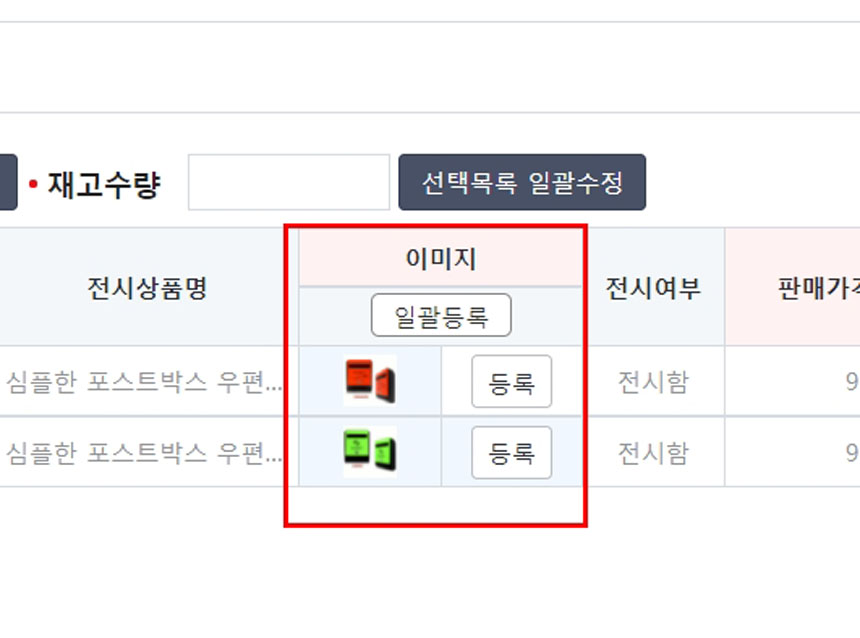
상세설명
저는 HTML방식으로 소스를 넣어 만들 것이라
HTML을 클릭 후 소스를 넣고 우측 상단에 [미리보기]를 클릭해 어떤 형태로 나타나는지 확인해주세요.
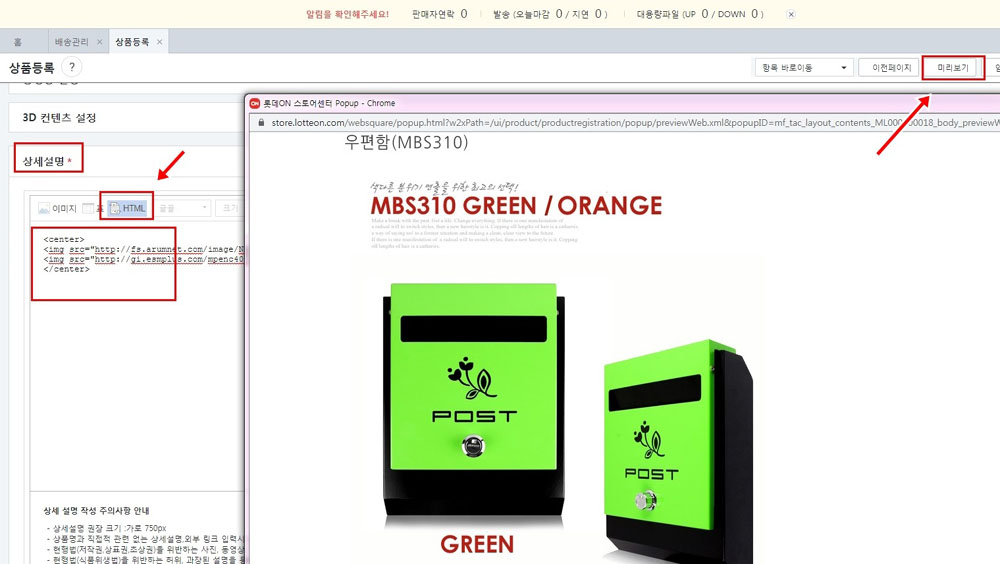
[임시저장]을 클릭해 임시로 해당 페이지를 저장해주세요.
그럼 상세페이지 입력란이 HTML소스가 아닌 이미지형태로 바뀝니다.
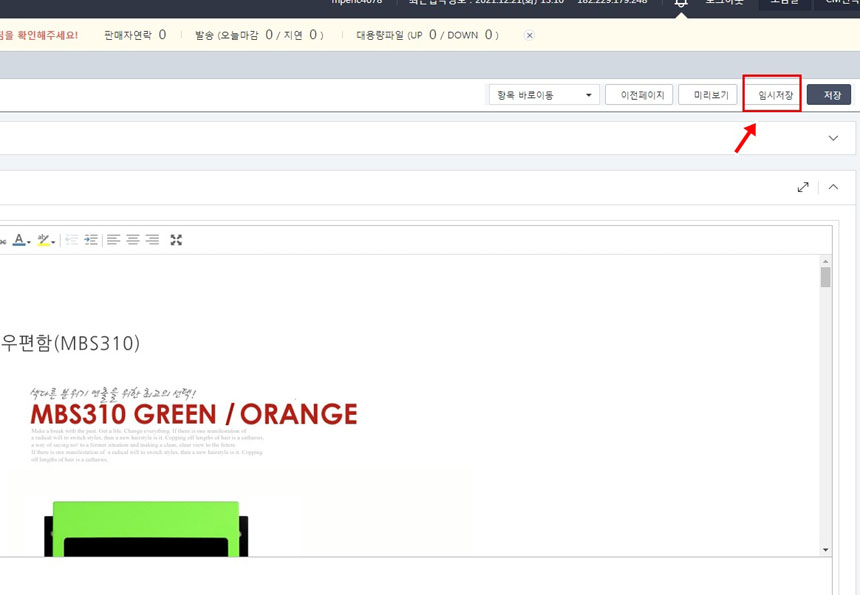
해당 상품 정보를 입력하고 [판매정보]에서 “가격비교 노출여부”에 “노출”로 선택해주세요.

상품정보 제공고시
상품군을 먼저 선택 후 해당 정보들을 기입해주세요.
만일 잘 모르면 우측의 “상품상세참조”에 체크하면 됩니다.
“안전인증”이 있는 제품이라면 “대상”에 체크 후 해당 정보를 입력해주세요.
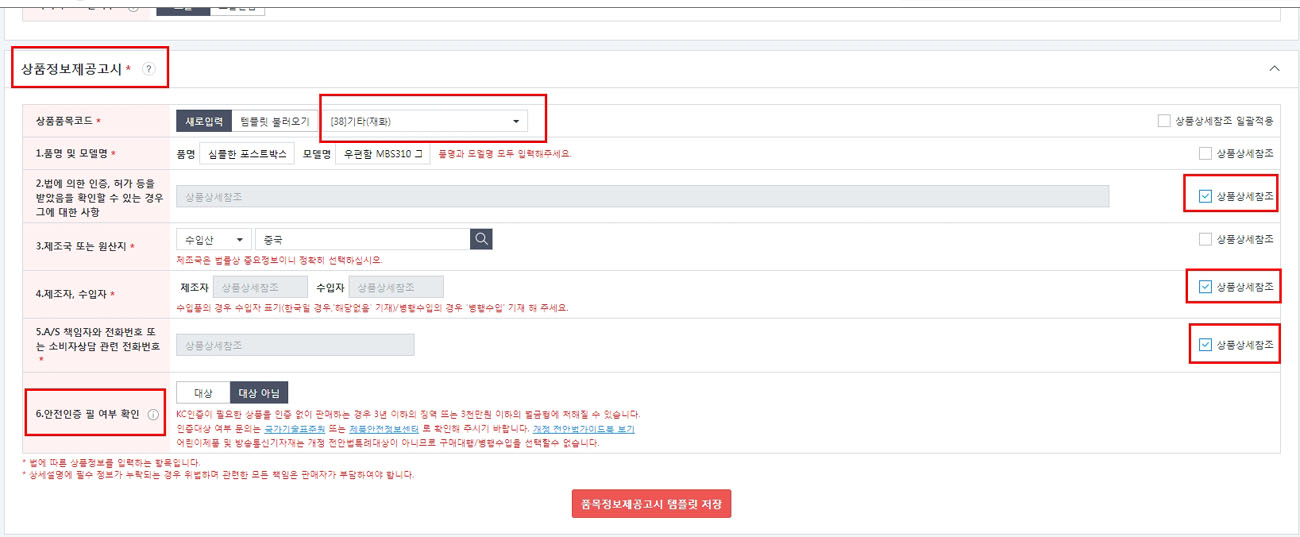
[배송관련]부분도 선택해주세요.
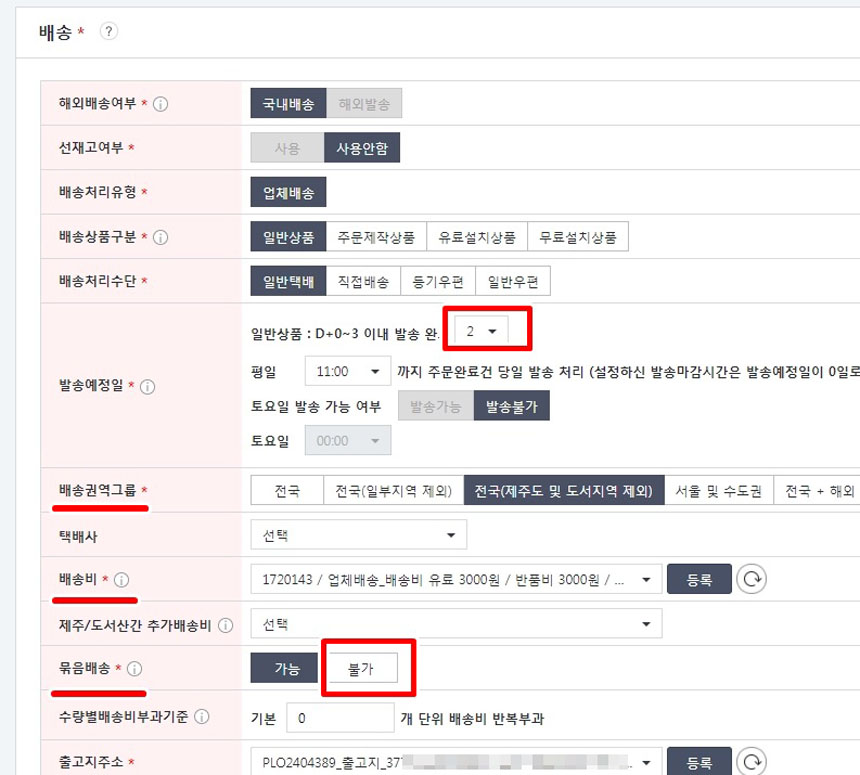
나머지는 타 마켓과 동일하고 아래로 내려보면 검색키워드(태그) 부분도 입력해주세요.
5개 까지 등록이 가능합니다.
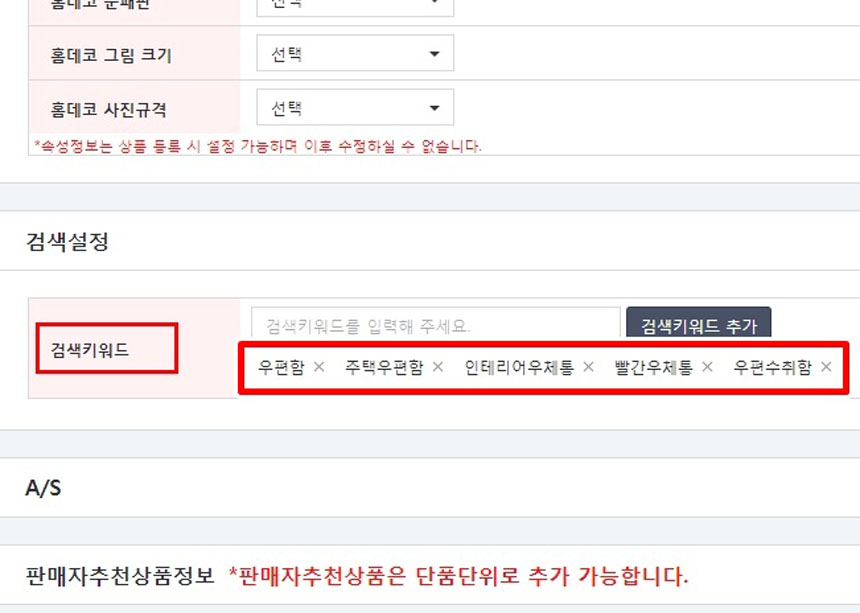
[판매자 내부상품번호]는 필수항목은 아니지만 관리를 쉽게 하기 위해 넣어주고 맨 아래 [저장]을 클릭해주세요.
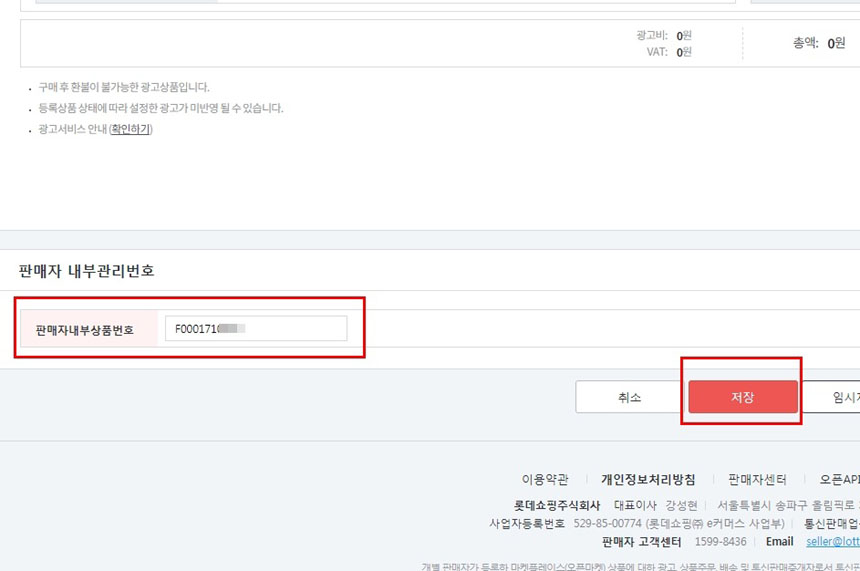
이렇게 롯데온에 상품이 하나가 등록이 되었습니다.
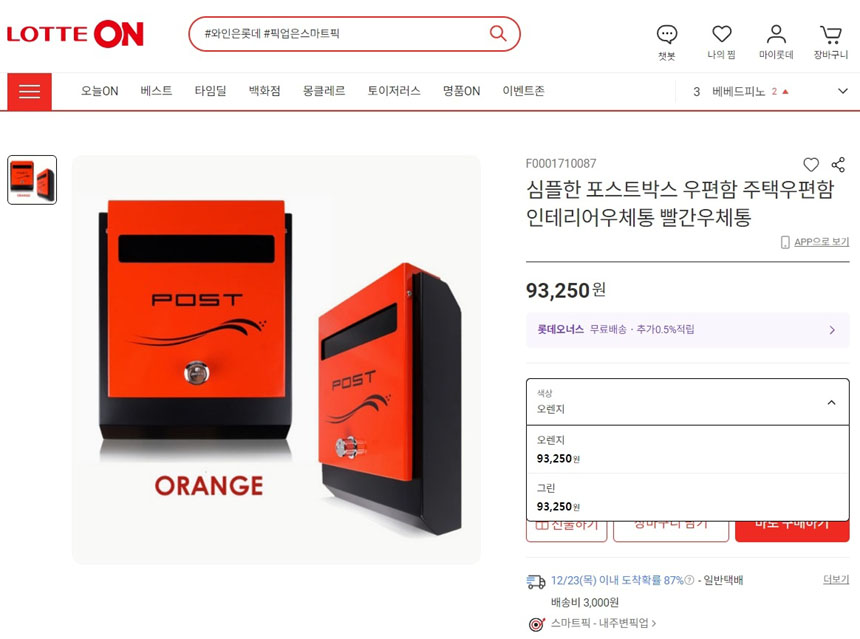
오늘은 롯데온에 HTML방식으로 상품을 등록하는 방법에 대해 알아보았어요.
이 글이 도움이되셨다면 댓글, 애드 꾹♥
그럼 다음에 또...

'판매플랫폼' 카테고리의 다른 글
| EP110 롯데온 판매예치금 출금하기 (0) | 2022.08.03 |
|---|---|
| EP109 롯데온 반품 및 고객환불하는 법 (4) | 2022.07.27 |
| EP107 롯데온 판매자회원 가입 및 배송템플릿 생성하기 (0) | 2022.07.13 |
| EP105 쿠팡 페널티 누적으로 모든 상품 노출 정지된 상태 해제하기 (7) | 2022.06.30 |
| EP104 쿠팡 아이템위너 가격경쟁에 묶인상품 분리신청 방법 (4) | 2022.06.25 |




댓글